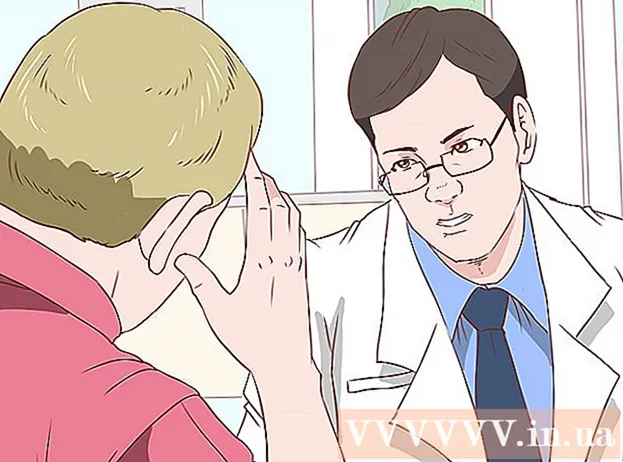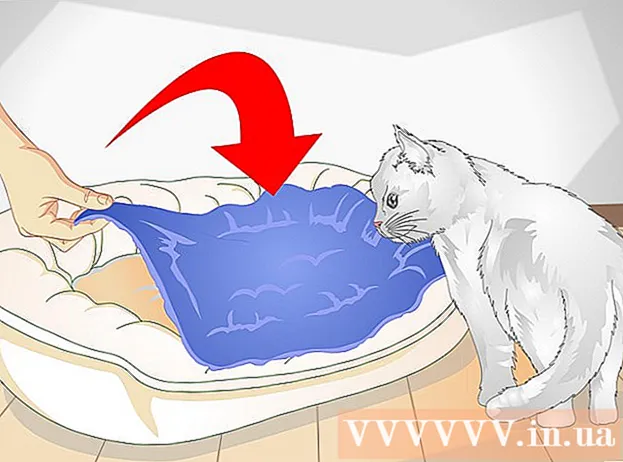Avtor:
Louise Ward
Datum Ustvarjanja:
8 Februarjem 2021
Datum Posodobitve:
1 Julij. 2024

Vsebina
Ta wikiHow vas uči, kako varno znova zagnati računalnik s sistemom Windows in macOS.
Koraki
Metoda 1 od 3: V sistemih Windows 10 in 8 / 8.1
v spodnjem desnem kotu zaslona krožite z navpičnimi črtami.
Kliknite Ponovni zagon (Ponovni zagon). Računalnik se bo znova zagnal. Če so odprti programi, vas bo sistem pozval, da jih zaprete, preden se računalnik izklopi.

Nadaljujte s ponovnim zagonom strojne opreme. Če računalnik zamrzne, boste morali znova zagnati strojno opremo. To morate storiti le, če prejšnji koraki niso uspeli. To storite tako:- Pridržite gumb za vklop na računalniku, dokler se ne izklopi. Ta gumb se običajno nahaja na boku prenosnika (prenosnika) ali pred ohišjem namizja.
- Ponovno pritisnite gumb za vklop, da ponovno vklopite računalnik.
2. način od 3: V sistemih Windows 7 in Vista

Pritisnite kombinacijo tipk Ctrl+Alt+Del. Prikaže se zaklenjeni zaslon. Če računalnik počasi obdeluje, lahko traja nekaj časa, da se prikaže ta zaslon.- Če se z oddaljenim računalnikom povežete z oddaljenim namizjem, ta bližnjica ne bo delovala. Če odjemalec oddaljenega namizja to podpira, lahko pošljete to kombinacijo tipk ali odprete ukazni poziv v oddaljenem računalniku in izvedete naslednji ukaz: izklop –r.

Kliknite puščico poleg gumba za vklop. To je rdeči gumb v spodnjem desnem kotu zaslona.
Kliknite Ponovni zagon. Računalnik se bo znova zagnal. Če so odprti programi, vas bo sistem pozval, da jih zaprete, preden se računalnik izklopi.
Nadaljujte s ponovnim zagonom strojne opreme. Če zgornji koraki ne delujejo, morate za ponovni zagon uporabiti gumb za vklop v računalniku. To morate storiti le, če se računalnik ne zažene znova.
- Pridržite gumb za vklop na računalniku, dokler se ne izklopi. Ta gumb se običajno nahaja na boku prenosnega računalnika ali na sprednji strani ohišja namizja.
- Ponovno pritisnite gumb za vklop, da ponovno vklopite računalnik.
3. metoda od 3: Na Macu
Pritisnite Nadzor+⌘ Ukaz+Ject Izmet. Ta ukaz bo zaprl vse odprte programe in znova zagnal Mac. Če pride do neshranjene seje, vas bo sistem pozval, da jo shranite, preden se računalnik znova zažene. Če se računalnik obnaša počasi, lahko traja nekaj minut, da se sistem znova zažene.
- Drug način ponovnega zagona je, da odprete meni Apple (ki se nahaja v zgornjem levem kotu zaslona) in kliknete Ponovni zagon.
- Če ste povezali oddaljeni računalnik, znova zaženite z ukazom sudo shutdown -r zdaj.
Prisilite računalnik, da znova zažene strojno opremo. Nadaljujte le, če računalnika ne morete znova zagnati. To je skrajno sredstvo, saj lahko povzroči izgubo podatkov.
- Pridržite gumb za vklop v zgornjem desnem kotu tipkovnice (ali na zadnji strani namizja), dokler se ne izklopi. Nato znova pritisnite gumb za vklop, da ga znova vklopite.
Nasvet
- Ne pozabite shraniti ali varnostno kopirati sejo pred ponovnim zagonom ali zaustavitvijo računalnika. V večini primerov računalnik ne bo samodejno shranil vaše seje.
- Če se računalnik ne odziva, tudi ko se izvede ukaz za ponovni zagon strojne opreme, ga lahko znova zaženete tako, da odklopite namizje ali odstranite baterijo prenosnika. Računalnik se bo takoj izklopil. Nato ponovno vstavite napajalnik in ponovno vklopite napravo.